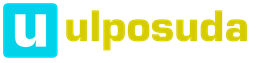Инстаграм на компьютер с Windows 7 скачать бесплатно не так просто – процесс имеет свои нюансы. Разработчики популярной социальной сети выпустили десктопное приложение только для Windows 10, на ранних релизах оно не поддерживается. Поэтому, чтобы скачать Инстаграм для Виндовс 7 на компьютер бесплатно на русском языке, необходимо установить дополнительное ПО.
Нам понадобится эмулятор системы Андроид – Bluestacks. Это программа, которая обеспечивает поддержку программного обеспечения операционной системы Android версии 4 и выше. Они поддерживается ОС XP и последующими версиями. Есть русский интерфейс, работает в оконном или полноэкранном режиме. Скачать бесплатно официальную версию можно здесь: www.bluestacks.com
Алгоритм действий
Перед тем, как скачать Instagram на компьютер Windows 7 на русском бесплатно, установим эмулятор. После загрузки дважды кликните по ярлыку программы.
- Подтвердите начало установки.

- Дождитесь окончания процесса.

- Нажмите кнопку «Завершить».

- Чтобы открыть бесплатный эмулятор, нажмите кнопку «Пуск» и найдите его значок в разделе недавно установленных программ.

- Необходимо дождаться окончания запуска движка виртуализации.

- Выберите язык.

- Вам будет предложено войти с помощью аккаунта Гугл. Нажмите «Продолжить».

- Введите адрес электронной почты и пароль от Google.

- Примите политику конфиденциальности и затем будет выполнен вход в систему.
Укажите сервисы, которые вы хотите использовать.
- От ввода платежных данных можно отказаться, нажав «Нет, спасибо».

- Подтвердите свое имя.

- И вы попадете в главное окно программы.

В интерфейс программы включены пункты меню «Мои приложения», «Центр приложений», «Помощь» и строка поиска.
В окне «Мои приложения» показаны уже установленные программы.
В разделе «Центр приложений» можно бесплатно скачать Инстаграм для компьютера Windows 7. Лучше не пользоваться Play Market, так как последняя версия из него на февраль 2018 года не работает корректно с этим эмулятором.

Надо отметить, что качество изображений не самое лучшее.
Таким образом устанавливается Инстаграм для компьютера Windows 7. Для ноутбука эта процедура идентичная, также бесплатна. Если вы знаете другие способы запустить социальную сеть на ПК, пишите в комментариях!
Чтобы быть в тренде и не упускать интересное, надо установить Инстаграм на компьютер, а не только на телефон.
Сделать это несложно. В статье описаны несколько способов – для разных операционных систем. Вам нужно лишь выбрать тот, который подходит для вашей версии Windows .
Официальное приложение Instagram для Windows 10
Относительно недавно появилась возможность скачать Инстаграм на компьютер бесплатно на русском языке от разработчиков официального софта.

Это не урезанная браузерная версия, которая была раньше, а полноценная программа, в которой можно:
В общем, в ней можно делать всё то же, что и в мобильной версии, ни в чём себя не ограничивая. Правда, есть одна тонкость – программа умеет загружать с ПК только те фото, которые находятся в папке «Альбом камеры».
Gramblr – инстаграм-клиент с SMM-функциями
Gramblr – мультиплатформенное и мультиязычное приложение для просмотра и постинга фото. Русский язык в наличии. Программа работает на 32- и 64-битных версиях Windows XP, Vista, 7, 8, 8.1 и 10 . Также существует дистрибутив для Mac OS X.

Главная фишка этого приложения – во встроенных SMM-функциях. Gramblr – не просто Инстаграм для Windows, где фотографии можно запостить, предварительно сдобрив их фильтрами и надписями. Это Instagram для Windows, где можно постить по расписанию и репостить материалы из соцсетей .
Инстаграм для компьютера через расширение Google Chrome
Простой и удобный способ – скачать Инстаграм для компьютера не в виде отдельной программы, а в виде расширения браузера. Найти его можно в магазине Chrome по запросу «Instagram»:

В установленном виде расширение выглядит так:

Помимо стандартного набора «смотреть/лайкать/делиться» оно умеет:
- загружать изображения со своего ПК;
- скачивать фотографии на компьютер.
К примеру, официальное приложение Instagram справляется лишь с первой задачей, да и то со скрипом. Поэтому даже если у вас десятая версия Windows, вариант с «Инстаграм Веб» стоит рассмотреть, а уж если другая – то тем более.
Как установить Инстаграм на ПК при помощи BlueStacks
Способ подходит для любой версии Windows . Если вам нравится именно телефонное приложение и вы хотите использовать точно такой же Инстаграм на компьютере, тогда качайте установочный файл и эмулятор Андроид - BlueStacks . Далее с его помощью будем эмулировать на ПК мобильную ось. Не пугайтесь, это только звучит сложно.
Подробнее о BlueStacks
BlueStacks – эмулятор, позволяющий запускать Андроид-приложения на компьютере. BlueStacks не требователен к системным ресурсам и на большинстве компьютеров (если только они не совсем древние) работает корректно.

В него уже встроены несколько популярных программ и игр для Андроид-устройств, такие как Angry Birds, Twitter, YouTube. Также в нем есть магазин приложений Google Play, который и поможет нам скачать Instagram на компьютер.
Как установить эмулятор BlueStacks и работать с ним

Установка этой программы не вызовет трудностей даже у неопытных пользователей. Просто нажимайте «Далее» (Continue), вот и всё. Вся установка займет пару минут, а по её завершении на вашем рабочем столе появятся 2 ярлыка:
- ярлык для запуска приложения;
- ссылка на папку с приложениями, которые вы будете запускать через эмулятор, в данную папку поместите скачанный установочный файл.
Установка завершена, можно переходить к работе с приложением. Запустите его, кликнув на первый ярлык (Start BlueStacks). Перед вами появится окно с Андроид-интерфейсом.

И все дальнейшие действия будут производиться как будто на Андроиде, поэтому нам понадобится аккаунт в Google Play. Добавьте его в приложение, выбрав в Настройках пункт «Аккаунт», а в нем – «Добавить аккаунт».
Установка Инстаграм в BlueStacks
Скачайте Instagram в Google Play, найдя его в поиске, как это делается с обычного мобильного устройства, и запустите скачанный установочный файл Инстаграм.

Смотреть Instagram в браузере
Если вы хотите смотреть Инстаграм через компьютер, но не хотите ничего устанавливать, то у вас есть выбор из двух вариантов:

Варианты неравнозначные. В веб-версии Инсты вы можете ставить лайки, комментировать, шерить, подписываться, но не можете публиковать новое и не можете сохранять картинки на жесткий диск – для этого придется воспользоваться сторонним сервисом типа downloadgram.
В Webstagram вы не имеете даже доступа к своему аккаунту и своим подпискам, но можете свободно смотреть и тут же скачивать всё что угодно.
Instagram - одна из самых популярных сетей по всему миру. В чем заключается ее смысл? Люди выставляют свои фотографии, обрабатывают их, делятся новыми снимками с друзьями и близкими, смотрят и оценивают работы других фотографов.
Инстаграм - социальная сеть, призывающая людей фотографироваться намного чаще, чтобы сохранить яркие моменты своей жизни в кадрах. Инстаграм - это приложение, в котором ты можешь делиться красотой мира без слов, приложение; приложение, в котором ты можешь передавать свои чувства и эмоции стройными композициями снимков. Сегодня мы расскажем вам о функционале этой программы, а также расскажем о нескольких способах, с помощью которых можно скачать приложение Инстаграм для компьютера.
Видео-обзор
Возможности приложения на ПК
Интерфейс
Что представляет собой новый, недавно поменявшийся, интерфейс Instagram? Пять разделов, навигация по которым осуществляется панелями в нижней части экрана. Первый раздел - «Лента Новостей», в которой пользователь может посмотреть фотографии других людей, оценить их, оставить комментарии, а также насладится просмотром Stories.
Второй раздел - поиск. В нем вы можете найти фотографии по хештегам, а также аккаунты. С недавним обновлением появилась возможность просматривать релевантные фотографии, истории и прямые эфиры (еще одно нововведение в социальной сети).
Третий раздел - публикация. В нем совершается съемка или добавление из галереи новых фото и видео, их обработка, обрезка, цветокоррекция. Последний этап - добавление хештегов, репост работы в другие социальные сети, описание публикации и тому подобное.
Четвертый раздел - уведомления. Здесь все просто - информация об оценках и комментариях на ваших публикациях и о действиях пользователей, на которых вы подписаны.
Пятый раздел - просмотр и настройка профиля. Тут вы увидите публикации вашего аккаунта, а также сможете настроить описание профиля или редактировать изображения.
Stories и прямые эфиры
Помимо обычных фотографий, теперь в Инстаграм можно выкладывать так называемые «Истории». Разработчики социальной сети предлагают людям делиться моментами из повседневной жизни, исчезающими через сутки после их добавления в приложение.
С появлением Историй добавились и прямые эфиры. Именно это нововведение повысило скачивания instagram. Вечные неисправности и низкое качество трансляций в Periscope и так изрядно надоели пользователям, а с появлением хорошего и оптимизированного прямого эфира в инстаграме Periscope и вовсе стал бесполезным
Как установить Instagram на компьютер: 4 способа
Способ 1. Установка клиента с сайта RuInsta
Клиент RuInsta - оптимальный способ использования инстаграма на компьютере. Всего несколько кликов - и вы сможете отправлять фотографии друзьям, переписываться с ними, обсуждать новые крутые снимки и истории.
Загрузить установщик RuInsta вы можете с нашего сайта. Запустите его и, следуя всем инструкциям, установите клиент. Инсталляция проходит быстро - всего несколько секунд, и вы сможете пользоваться своей учетной записью социальной сети и делиться новыми фотоснимками!
Способ 2. Загрузка Instagram при помощи эмулятора
В этом способе мы расскажем о том, как установить Instagram для компьютера при помощи эмулятора BlueStacks. Это очень полезная программа, позволяющая загружать на компьютер любые Android приложения в несколько кликов - полезно и удобно.
Инструкция по установки BlueStacks:
- Загрузите установщик .
- Откройте его и внимательно ознакомьтесь с прилагающейся инструкцией. После прочтения нажмите кнопку «Подтвердить».
- Выберите место на вашем компьютере, куда вы хотите поместить папку с файлами эмулятора. Выполняется это с помощью кнопки «Обзор».
- Выберите остальные параметры загрузки в следующих этапах.
- Ожидайте завершения инсталляции.
- Перезагрузите компьютер.
Инструкция по установки приложений:
- Запустите эмулятор.
- Авторизуйтесь при помощи профиля в Google +. Регистрация в нем осуществляется за пару кликов: нужно лишь ввести логин в виде адреса Gmail, пароль, затем осуществить повторный ввод пароля и по желанию добавить номер мобильного телефона и дополнительный адрес почты для защиты аккаунта.
- Найдите название приложения через поисковик и нажмите на иконку «Загрузить». Ожидайте окончания инсталляции. Поздравляем - вы скачали Instagram на компьютер.
Способ 3. Платное программное обеспечение
Еще один способ использования Instagram на ПК - платное ПО. Яркие примеры таких программ:
- Wingram. Удобное управление, плавная анимация, а также красивый интерфейс наряду с отличной оптимизацией - сразу видно, что разработчики не зря просят деньги за такую хорошую работу. Пользоваться инстаграмом на ПК становится все удобнее и удобнее.
- Instapic. Главный конкурент предыдущей программы. Тоже считается достойным, благодаря простоте использования и низкими системными требованиями. Рекомендуется к использованию!
- Instametrogram. Тоже интересный представитель платных клиентов. Имеет огромную клиентскую базу за счет хорошей репутации разработчиков и интересных нововведений, упрощающих сёрфинг в сети.
Способ 4. Сайты
Последний способ наиболее прост. Использовать Инст на ПК можно на различных сайтах - Webstagram и тому подобные. Единственный минус этого метода - на сайтах нет возможности выставлять фотографии, а лишь просматривать их и общаться с друзьями.
Вывод
В этом обзоре мы рассказали о том, как скачать приложение Инстаграм для компьютера, а также обсудили функционал и нововведения этой социальной сети. Рекомендуем приложение тем, кто уже стал любителем фотографий, или кто хочет делиться яркими моментами жизни с друзьями или ввести прямые эфиры со своими подписчиками.
Способы установки приложения
Скачать Инстаграм на компьютер бесплатно можно несколькими способами:
- расширения для браузера. Mozilla, Google Chrome, Opera поддерживают приложения, работающие пока пользователь находится в сети;
- приложение для Windows Представлено официальным магазином операционной системы;
- эмуляторы мобильного устройства. Instagram устанавливается и работает также, как и утилита для смартфона.
Инстаграмм для компьютера прост в установке и пользовании. Установив любой из предложенных вариантов, пользователь может загружать фотографии, общаться в директе, писать комментарии, как и на мобильной версии.
Приложение для Windows 10
Приложение Instagram на компьютер от официального магазина Microsoft утилиту для десктопного доступа к социальной сети. Набор функциональных возможностей соответствует оригинальной программе. Пользователь может: делать снимки и публиковать, ставить отметки «Мне нравится», комментировать, редактировать профиль.
Чтобы установить Instagram на компьютер нужно:
По окончанию загрузки на экране появится уведомление. Программу можно найти при помощи меню «Пуск». Открыв, ввести данные от аккаунта и пользоваться также, как и мобильной версии. Добавить фотографию доступно через значок камеры, в левом верхнем углу.
Для отправки снимков нужно предоставить доступ к камере и микрофону. В программе нельзя обновить историю, но можно опубликовать фото на страницу. Если владельцу аккаунта придет уведомление в социальной сети, то на экране компьютера появится сообщение.
Доступен директ в Инстаграме через компьютер, где пользователи могут просматривать последние сообщения от друзей, делиться исчезающими фотографиями. Утилита показывает, кто поставил отметку «Мне нравится», оставил комментарий, подписался.
Расширения для браузеров
Зайти в Instagram с компьютера можно через специальные утилиты, встроенные в браузер. Каталог приложений для Google Chrome, Mozilla, Opera содержит несколько аналогов мобильной версии.
3 способа и несколько крутых программ и приложений для анонимного просмотра историй в Инстаграм .
Подключиться к сети и получать уведомления можно через:
- Desktop for Instagram. Приложение, повторяющее внешний вид смартфона и обладающее такими же функциями, как официальное приложение. Пользователю также доступен директ Инстаграм на компьютер;
- Web for. Расширение, при помощи которого можно делиться публикациями, создавать Stories, переписываться с друзьями.

Чтобы войти в Инстаграм с компьютера и воспользоваться программой, следует:

Оповещения появляются, когда браузер открыт: звуковое уведомление, значок рядом с ярлыком расширения. Дополнения бывают двух типов: предоставляющие полный доступ к функционалу социальной сети или отдельные возможности. Популярны расширения, позволяющие скачать фотографии и видеофайлы. (преимущественно в Mozilla).
Эмуляторы мобильных устройств
Использовать Инстаграм через компьютер можно через эмуляторы мобильных операционных систем. Это программы, которые создают образ смартфона и нацелены на использование приложений.
Устанавливая эмулятор, можно использовать все те же утилиты, что и на своем мобильном устройстве. Популярная программа Bluestacks проста в пользовании, представлена на русском языке.
Чтобы зайти в Инстаграмм онлайн с компьютера нужно:

Осуществить в Instagram вход с компьютера следует через существующий аккаунт. Приложение появится на экране эмулятора, повторяя оригинальную версию. Пользователю доступны все функции, возможность загрузки фотографий и видео.
Добавить фотоснимки через Bluestacks (старая версия) в социальную сеть можно таким способом:
- Скачать ES: Проводник на эмулятор.
- Переместить требуемые изображения в папку компьютера C:Program:\Data\BlueStacks\User\DataShared\Folder.
- Открыть установленное приложение, найти папки bstFolder и вложенную с таким же названием.
- Скопировать фотографии при помощи длительного нажатия на левую клавишу мышки.
- Переместить файлы в Локальное хранилище – sdcard – DCIM.
- Открыть Инстаграм, выбрать публикацию при помощи ES: Проводник.
- Выбрать изображения и опубликовать.
Импортирование стандартным методом:

Используя эмулятор, выполнить Инстаграм вход с компьютера проще, ведь это перенос мобильных функций на стационарные устройства.